最近很多小伙伴反应不知道Easyrecovery怎么进行电脑磁盘诊断,那么今天小编就给大家带来了教程,一起去看看吧。
运行EasyRecovery软件,选定磁盘。

点击“继续”选择“磁盘诊断”,这里会将磁盘信息显示为图形图像。EasyRecovery可以检测坏块,并获得块使用的细节,包括已使用的磁盘块、文件系统块、可用的磁盘块、坏块、分区等都能显示出来。
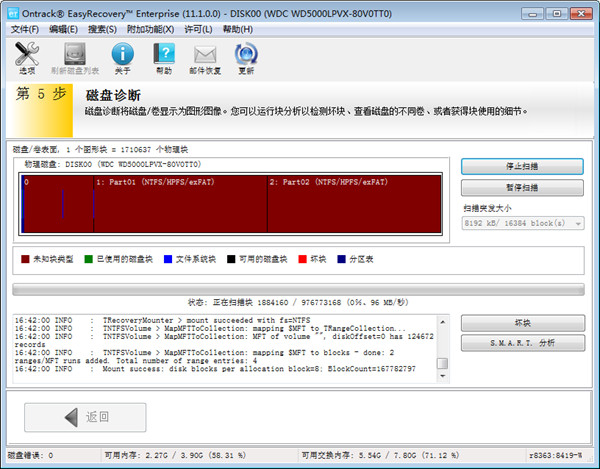
点击SMART分析,EasyRecovery可以提供自我监测分析报告。将磁盘属性的当前值、状态、RAW值显示出来,让我们清楚的知道磁盘当前的状态,为磁盘修复提前做好准备。
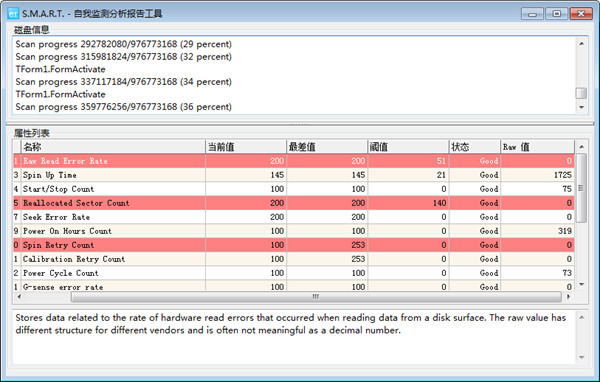
以上就是小编给大家带来的全部内容,希望大家喜欢。
 天极下载
天极下载







































































